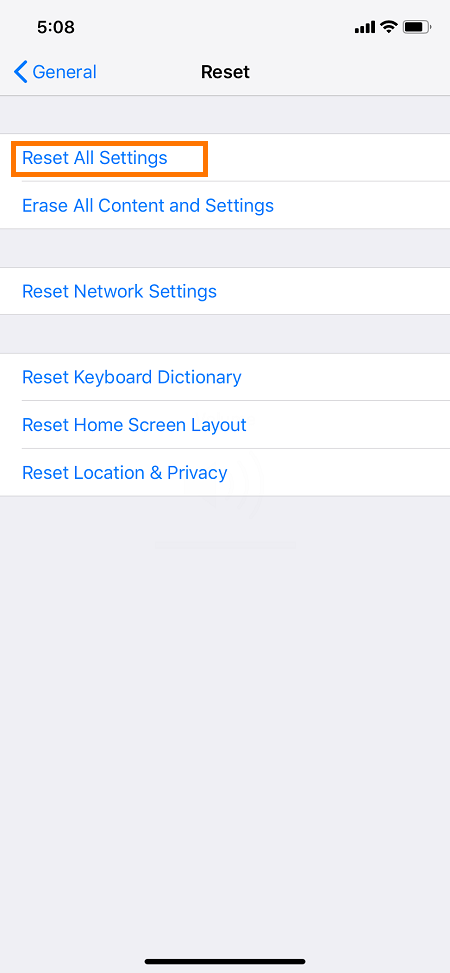Nthawi zambiri, ma iPhones akhala akudziwika chifukwa cha zida zawo zapamwamba komanso mtundu wa mapulogalamu, ndipo nkhani zolipiritsa sizikhala vuto. Komabe, ngati iPhone XR yanu ikulipira pang'onopang'ono kapena pang'onopang'ono, pali zinthu zingapo zomwe mungayesere.
Chongani chingwe ndi USB doko
M'malo mwa chingwe choyambirira cha Apple, nthawi zina mutha kulumikiza chingwe cha USB chachitatu kapena charger ku iPhone XR yanu. Nthawi zambiri, siziyenera kukhala vuto. Komabe, zingwe zina ndi ma charger amatha kukhala ofooka kapena otsika kwambiri kuposa chingwe cha Apple, motero kulipiritsa chipangizo chanu pang'onopang'ono. Bwererani ku chingwe cha Apple chomwe.
Musanasinthire kuzovuta zamapulogalamu, muyenera kuyang'ana doko la USB la iPhone XR yanu. Vuto likhoza kukhala fumbi ndi litsiro zomwe zimawunjikana padoko. Ngati itero ndiye kuti yeretsani doko la USB la foniyo ndikupitiliza kulitcha ngati labwinobwino. Perekani foni yanu maola angapo kuti muyambitsenso. Ngati sichitero kapena ikayamba kuyitanitsa pang'onopang'ono, pitilizani njira zina zothetsera mavuto.

Bwezeretsani iPhone XR yanu
Ndi chingwe ndi doko la USB zoyera ndikugwira ntchito, malo ena okha omwe atsala ndi iPhone XR yanu. Mwamwayi, pali zinthu zingapo zomwe mungayesere musanakweze mbendera yoyera ndikuyitana apakavalo. Choyamba, muyenera kuyambitsanso foni yanu. Tsatirani izi kuti muyambitsenso mofewa:
- Dinani batani la Side (Mphamvu) ndi imodzi mwa mabatani a voliyumu nthawi yomweyo. Agwireni mpaka muone "Slide to Power Off" slider ikuwonekera pa zenera.
- Zikawonekera, masulani mabataniwo ndikukokera chotsetsereka kuchokera kumanzere kupita kumanja.
- Siyani foniyo kwa masekondi pafupifupi 30 ndikudinanso batani la Side. Pitirizani kuchita izi mpaka chizindikiro cha Apple chikuwonekera pazenera.
- Foni ikayatsidwa, kulipiritsa kuyenera kuyambiranso pamayendedwe abwinobwino.
Chotsani zokonda zonse
Ngati mudasintha ndikusintha makonda anu a iPhone XR vuto lisanachitike, mungafune kuwatsitsimutsanso kuzinthu zawo zokhazikika. Momwe mungachitire izi:
- Tsegulani iPhone XR yanu.
- Yambitsani pulogalamu ya Zikhazikiko kuchokera pazenera lakunyumba la foni.
- Dinani pa "General" tabu.
- Mukakhala mu General gawo la menyu, pitani ku Reset gawo.
- Pezani ndikudina pa Bwezerani Zikhazikiko Zonse mwina. Kumbukirani kuti uku sikukhazikitsanso fakitale ndikuti mudzasunga makonda anu onse ndi mawu achinsinsi.
- Mukamaliza kukonzanso, muyenera kuyatsa Wi-Fi ndi zina zingapo.
Kusintha kwa iOS
Chimodzi mwazinthu zomaliza zomwe mungayesere musanayime ndikusinthira iPhone XR yanu kukhala mtundu waposachedwa wa iOS. Nthawi zina, nsikidzi zongochitika mwachisawawa ndi zovuta zamakina zimatha kupangitsa kuti foni izilipiritsa pang'onopang'ono. Komabe, kuti muthe kusintha iOS, muyenera kukhala ndi intaneti komanso ndalama zosachepera 50% pa batri yanu. Ngati muli ndi pang'ono, dikirani mpaka batire ikwaniritsidwe mokwanira.
- Tsegulani foni yanu.
- Dinani pa "Zikhazikiko" ntchito mafano pa chophimba chachikulu cha foni.
- Dinani pa "General" tabu.
- Pitani ku gawo la Software Update.
- Pamene ndondomeko yatha, kuyambitsanso foni yanu.
chidule
Kulipiritsa kumatha kukhala vuto losasangalatsa, kukulepheretsani kusangalala ndi iPhone XR yanu mokwanira. Komabe, muyenera kuthetsa vutoli ndi njira zomwe zafotokozedwa m'nkhaniyi. Ngati onse alephera, ganizirani kutenga foni yanu kumalo okonzera.